Hướng dẫn XAP – Thiết lập Giao thức tự động hóa gia đình mở
XAP là một giao thức tự động hóa gia đình mở, được tạo bởi các độc giả tự động nhà thực tế một thập kỷ trước. Nó cho phép nhiều hệ thống khác nhau nói chuyện với nhau – ví dụ: giao diện ID người gọi của bạn có thể gửi các gói cho bộ chạy bộ của bạn để hiển thị chi tiết khi ai đó đổ chuông. Hoặc có thể bạn cần hệ thống báo động thoải mái của mình để có thể điều khiển ánh sáng C-Bus của bạn? Tất cả đều có thể với XAP.
Các cuộc thảo luận gần đây trên các diễn đàn của chúng tôi đã dẫn đến một hướng dẫn / hướng dẫn mới của người mới bắt đầu về việc thiết lập và chạy XAP tại nhà riêng của bạn và với sự đồng ý của tác giả, chúng tôi đã tạo lại nó ở đây.
XAP là một giao thức tự động hóa gia đình mở và mở rộng, để hiểu nhiều hơn, hãy xem XAP Home Automation, nơi bạn có thể nhận được một bản tóm tắt về giao thức và các ứng dụng đã được viết. Mục đích của bài viết ngắn này là giúp bạn và chạy với các thành phần Core XAP vì chúng không phải là tùy chọn tải xuống và cài đặt dễ dàng (ít nhất là tôi không thể tìm thấy).
Cài đặt Hub XAP – Trước hết bạn sẽ cần một trung tâm; Một trung tâm cho phép lưu trữ nhiều ứng dụng XAP trên một thiết bị duy nhất (không có trung tâm, ứng dụng XAP đầu tiên bắt đầu sẽ mang theo các cổng yêu cầu). Mặc dù một vài trung tâm tồn tại, tôi đã đề xuất như sau: – XFX -Express Hub của Ed Pearson. Nó chạy như một dịch vụ theo mặc định (tốt vì điều này ngụ ý bất kỳ ứng dụng tiếp theo nào bắt đầu sau khi trung tâm đang chạy). Nó cũng có thể được chạy trong các chế độ giao diện điều khiển và verbose rất hữu ích để chẩn đoán các vấn đề. Chỉ cần tải xuống và chạy tệp MSI sẽ cài đặt và định cấu hình trung tâm XFX-Express-
Định cấu hình cài đặt tường lửa – Sau khi cài đặt trung tâm, chúng tôi cần cho phép cổng giao thức XAP thông qua tường lửa OS của chúng tôi. Tôi không tin vào việc tắt tường lửa hệ điều hành nếu nó có sẵn, chúng tôi chỉ cần xác định các cổng nên được phép và cho phép chúng vượt qua
XAP sử dụng cổng UDP 3639. Bạn có thể sử dụng GUI tường lửa từ Cài đặt: Bảng điều khiển để tạo các ngoại lệ tường lửa hoặc bạn có thể nhập các phần sau tại Trình diễn lệnh. Đối với Windows XP, Windows 2003 và Windows Home Server, bạn đưa ra lệnh sau:
> Tường lửa Netsh Thêm Portopening UDP 3639 XAP Bật tùy chỉnh 127.0.0.1, LocalSubnet
Để có lời giải thích toàn diện hơn nhiều, hãy xem mạng Windows – tường lửa CLI
Lý do tôi đã tạo ra một phạm vi tùy chỉnh là vì ban đầu tôi chỉ thêm mạng con nhưng phát hiện ra việc chạy khán giả XAP cục bộ trên máy chủ đã không nhận được bất kỳ giao tiếp nào. Do đó, tôi đã tạo ra một phạm vi tùy chỉnh của bộ điều hợp loopback (127.0.0.1) và mạng con cục bộ của mạng của tôi. Từ góc độ GUI đi đến bảng điều khiển: Tường lửa Windows, sau đó là tab ngoại lệ và bạn nên thấy một mục tương ứng với hướng dẫn trên tôi đã thêm từ dòng lệnh:
Tường lửa trong bảng điều khiển
Từ hộp thoại Tường lửa Windows:
Đối tượng XAP – Để cho phép chẩn đoán và kiểm tra sức khỏe nói chung, rất khuyến khích bạn cài đặt trình xem XAP, bạn có thể thực hiện điều này tại địa phương trên máy chủ hoặc PC khác. Tôi đã sử dụng đối tượng gần đây nhất tại trang web Ed Pearson, và cài đặt nó trên máy chủ chạy phần mềm tự động hóa gia đình của tôi và nơi tôi cũng đã cài đặt trình xem XAP Hub: XFX XAP
Cài đặt là thông qua một chương trình thiết lập MSI dễ dàng. Sau khi cài đặt, bạn có thể điều hướng đến phím tắt đã cài đặt mới trong menu Bắt đầu: Chương trình: XFX. Sau khi chạy, bạn nên thấy một cái gì đó như:
Đó là nó cho các điều kiện tiên quyết của XAP.
Màn hình XAP – Trong khi duyệt MI4.Biz, màn hình XAP đã bắt mắt tôi và đây là cách cài đặt nó (thật không may, nó không có gói cài đặt dễ dàng). Bạn có thể cài đặt cục bộ hoặc từ xa vào máy chủ XAP chính. Chương trình cốt lõi có thể được tải xuống từ đây: Xmonitor. Thật không may, như đã nêu ở trên, nó không có một thói quen thiết lập nên đó là trường hợp giải nén tệp đã tải xuống. Tôi đã làm điều này vào thư mục Files C: \ Program Files \ XAP Framework, được tạo trước đó khi tôi cài đặt đối tượng XAP ở trên. Bạn cũng sẽ cần thực hiện thêm một vài bước, ít nhất là tôi đã làm trên Windows 7 (với tư cách là máy khách) và Windows Home Server (với tên Node0 / XAP Server).
Trước tiên, bạn cần đăng ký điều khiển ActiveX, để thực hiện nhập CMD từ phần bắt đầu: chạy trên Windows XP /2003 hoặc Windows Windows Orb: Tất cả các chương trình: Phụ kiện – Nhấp vào ‘Lời nhắc lệnh tốt nhất’ – Chạy với tư cách là Quản trị viên trong Vista / Windows 7. Trong cửa sổ nhắc lệnh Nhập như sau:
CD /D, C: \ Files Files \ XAP Framework \ [[Trích dẫn kép là cần thiết vì các không gian trong đường dẫn]
Sau đó, nhập: regsvr32 xapintranet.ocx
Nhấp vào cửa sổ Thông báo. N.B – Nếu vì bất kỳ lý do gì, không có hoạt động, bạn có thể tải xuống tài liệu tệp OCX 1.4 cụ thể
Khi tôi đã thử điều này và sau đó đã thử chạy xmonitor.exe từ C: \ Program Files \ XAP Framework \ Tôi đã gặp một vài lỗi, vì vậy đây là độ phân giải – tải xuống thiếu ntsvc.ocx từ zip nt_service.zip từ vb_downloads
Trích xuất zip fiLE cho một thư mục mới trong các tập tin chương trình C: \ \ \ XAP \ Tôi đã tạo một bộ lọc phụ có tên VBNTService
Điều hướng đến Trình trang trí phụ mới này trong trường hợp của tôi C: \ Program Files \ XAP Framework \ Vbntservice, và nhấp đúp vào cài đặt.bat,
Tải xuống các bước trên và đăng ký điều khiển ActiveX, NTSVC.OCX Nhưng tôi thấy đây không phải là điều khiển ActiveX duy nhất mà tôi cũng cần để tải xuống một điều khiển khác, mswinsck.ocx:
Tải xuống OCX bị thiếu từ:
MSWINSCK.OCX
Lưu tệp vào trên C: \ Chương trình Tệp \ XAP Khung
Một lần nữa bạn cần đăng ký tệp OCX theo cách thủ công:
Trong một cửa sổ nhắc lệnh Nhập như sau:
CD /D, C: \ Files Files \ XAP Framework \ [[Một lần nữa trích dẫn gấp đôi vì các không gian trong đường dẫn]
Sau đó nhập:
Regsvr32 mswinsck.ocx
Đó phải là nó bây giờ bạn có thể quay lại với các tệp C: \ Program \ XAP Framework \ Xmonitor, và nhấp đúp vào XMonitor.exe mà bây giờ nên bắt đầu và một biểu tượng sẽ xuất hiện trong khay hệ thống. Nhấp vào biểu tượng khay hệ thống tốt nhất và chọn chương trình hiển thị. XMonitor bây giờ sẽ xuất hiện trong trình duyệt web mặc định của bạn và cung cấp cho bạn cái nhìn tự cập nhật tốt về các tin nhắn XAP trên mạng của bạn:
xapautomation.org: Smarthome-uk.blogspot.com [Cảm ơn Paul]
Muốn thêm? – Theo dõi chúng tôi trên Twitter, như chúng tôi trên Facebook hoặc đăng ký nguồn cấp dữ liệu RSS của chúng tôi. Bạn thậm chí có thể nhận được những câu chuyện tin tức này được gửi qua email, thẳng vào hộp thư đến của bạn mỗi ngày
Chia sẻ cái này:
Facebook
Twitter
Reddit
LinkedIn
Pinterest
E-mail
Hơn
WhatsApp
In
Ứng dụng trò chuyện
Tumblr
Telegram
Túi